Питання
Проблема: як виправити відсутність SearchUI.exe у Windows?
Привіт. SearchUI.exe відсутній на моєму ПК, і я не знаю, що мені робити, оскільки я не можу отримати доступ до функції пошуку на моїй Windows 10. Клацнути на панелі завдань і почати вводити не працює взагалі. Я думаю, що це поширене явище, але я знаходжу лише скарги, але не рішення в Інтернеті. Допоможи мені
Вирішена відповідь
Відсутність SearchUI.exe у Windows є проблемою, яка викликає зникнення функції пошуку. Люди часто повідомляють
[1] проблема, і деякі швидкі виправлення можуть включати перезапуск процесу через диспетчер завдань, але проблема не вирішується таким чином. Особливо, коли SearchUI.exe не знайдено.Іноді такий збій файлу може спричинити проблеми з Cortana та викликати проблеми з мікрофоном, призвести до серйозних проблем, які не дозволяють користувачам належним чином використовувати машини. Відсутня проблема SearchUI.exe пов’язана з пошуком або Cortana, тому користувачам важко користуватися комп’ютерами, але ці проблеми, безумовно, не пов’язані з будь-якими проблемами з помилками ОС Windows або навіть шкідливими програмне забезпечення.[2]
Хоча немає особливих проблем і універсальних причин проблеми, можна виправити відсутність SearchUI.exe у Windows. Рішення залежить від конкретного випадку, про який повідомляє користувач. Файл може припинити роботу, бути призупинений або просто не може бути знайдений ОС або ви як користувач.
Це поширені проблеми, про які користувачі пишуть на онлайн-форумах[3]:
- SearchUI.exe перестав працювати або не відповідає.
- SearchUI.exe призупинено – це проблема, яка спричинена втручанням стороннього антивірусного засобу, тому вимкнення програми вирішує проблему.
- Програма SearchUI.exe зависає – це проблема, яка може бути пов’язана з іншими програмами та проблемами сумісності.
- Збій SearchUI.exe – це проблема, яка призводить до збою ПК, і щоб вирішити цю проблему, користувачам може знадобитися створити новий обліковий запис або користувача.
- Помилка програми SearchUI.exe є особливою проблемою, коли помилка, пов’язана з цим файлом, безпосередньо стосується програми. Тому останні оновлення програми або ОС можуть вирішити проблему.
Відсутність SearchUI.exe у Windows, можливо, пов’язана із відсутністю або пошкодженням файлів, тому вирішення проблеми може включати відновлення файлів. Ви можете відновити системні файли, записи реєстру, DLL та інші елементи за допомогою ReimageПральна машина Mac X9 або подібну програму. Обов’язково запустіть сканування за допомогою цього типу програми та усуньте можливі причини помилки. Тоді можна переходити до ручних рішень.
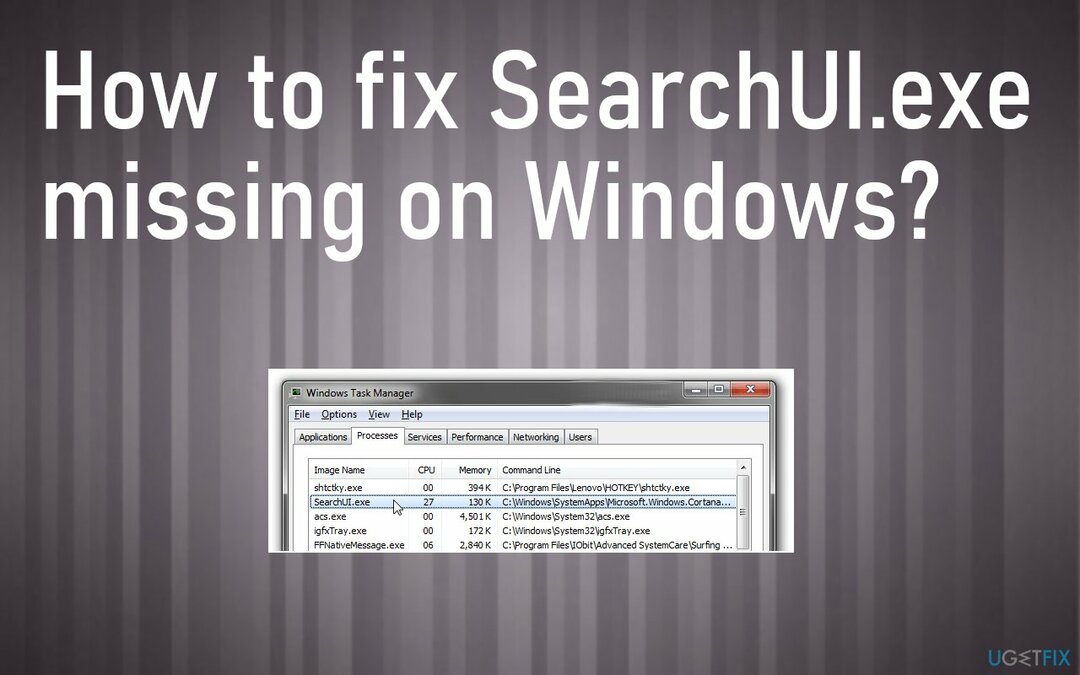
#1. Перевірте наявність оновлень ОС
Щоб відремонтувати пошкоджену систему, необхідно придбати ліцензійну версію Reimage Reimage.
- Натисніть Ключ Win і тип Windows Update.
- Натисніть на Windows Update з результатів пошуку, а потім виберіть Оновити історію.
- Тепер ви повинні побачити список оновлень, а також статус, тобто не вдалося встановити або успішно встановлено.
- Ви можете встановити останнє оновлення або встановити те, яке не вдалося встановити раніше.
#2. Створіть новий обліковий запис користувача, щоб виправити відсутність SearchUI.exe у Windows
Щоб відремонтувати пошкоджену систему, необхідно придбати ліцензійну версію Reimage Reimage.
- Йти до Налаштування і знайти Рахунки.
- Виберіть Сім'я та інші люди.
- Виберіть Додайте когось іншого до цього ПК.
- Виберіть У мене немає даних для входу цієї особи.
- Виберіть варіант Додати користувача без облікового запису.
- Введіть назву та перейдіть до Далі.
#3. Усунути неполадки
Щоб відремонтувати пошкоджену систему, необхідно придбати ліцензійну версію Reimage Reimage.
- Відкрийте налаштування Windows, натиснувши Windows + Iі натисніть на Оновлення та безпека.
- Під Оновлення та безпека клацніть на сторінці Усунути неполадки з лівого боку.
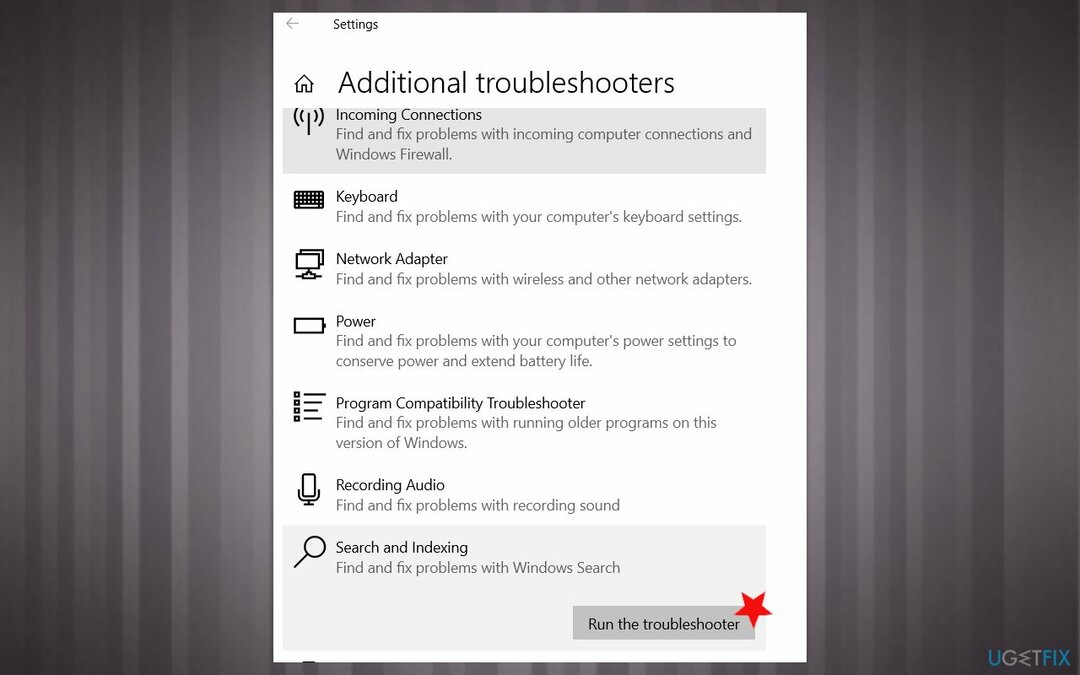
- Натисніть на Додаткові засоби усунення несправностей і шукати Пошук та індексування і натисніть на нього.
- Запустіть засіб усунення несправностей.
#4. Видалити профіль роумінгу
Щоб відремонтувати пошкоджену систему, необхідно придбати ліцензійну версію Reimage Reimage.
- Відкрийте Біжи коробку, натиснувши Виграти і Р ключі.
- Тип контроль і вдарив Введіть.
- Коли в Панель управління знайти система.
- Натисніть Розширені налаштування системи одного разу там.
- У властивостях системи натисніть Налаштування під Профілі користувачів.
- Виберіть профіль домену та виберіть видалити.
- Тоді вам слід зв’язатися з адміністратором домену і попросити його перейменувати ваш роумінговий профіль або видалити його. Як тільки це буде зроблено, проблему слід вирішити.
#5. Виконайте чисте завантаження, щоб виправити відсутність SearchUI.exe у Windows
Щоб відремонтувати пошкоджену систему, необхідно придбати ліцензійну версію Reimage Reimage.
- Натисніть на Клавіша Win + R і тип msconfig у вікні Виконати.
- Натисніть ОК.
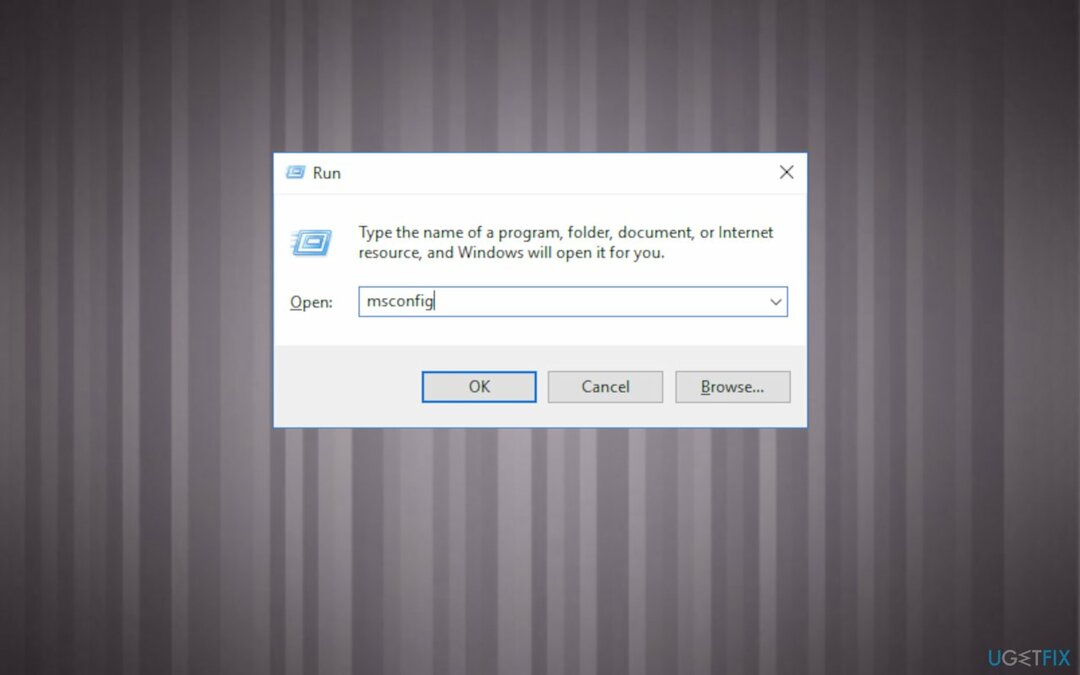
- Одного разу Системна конфігурація відкриється вікно, виберіть послуги табл.
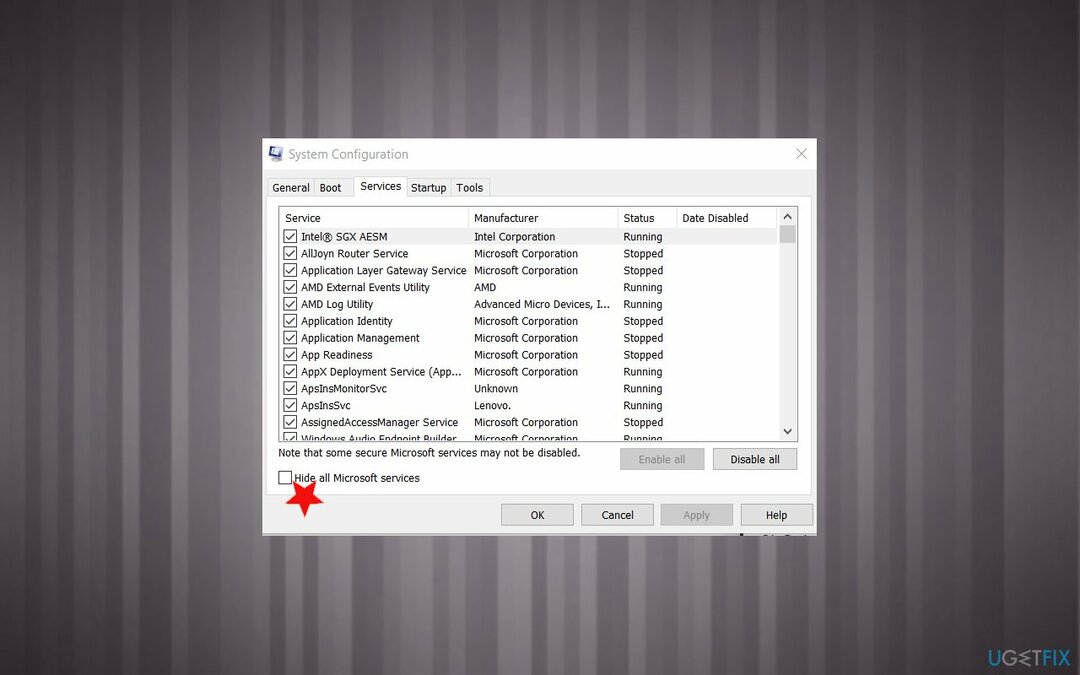
- Поставте галочку поруч Приховати всі служби Microsoft поле, а потім виберіть Відключити все.
- Потім натисніть Відкрити диспетчер завдань.
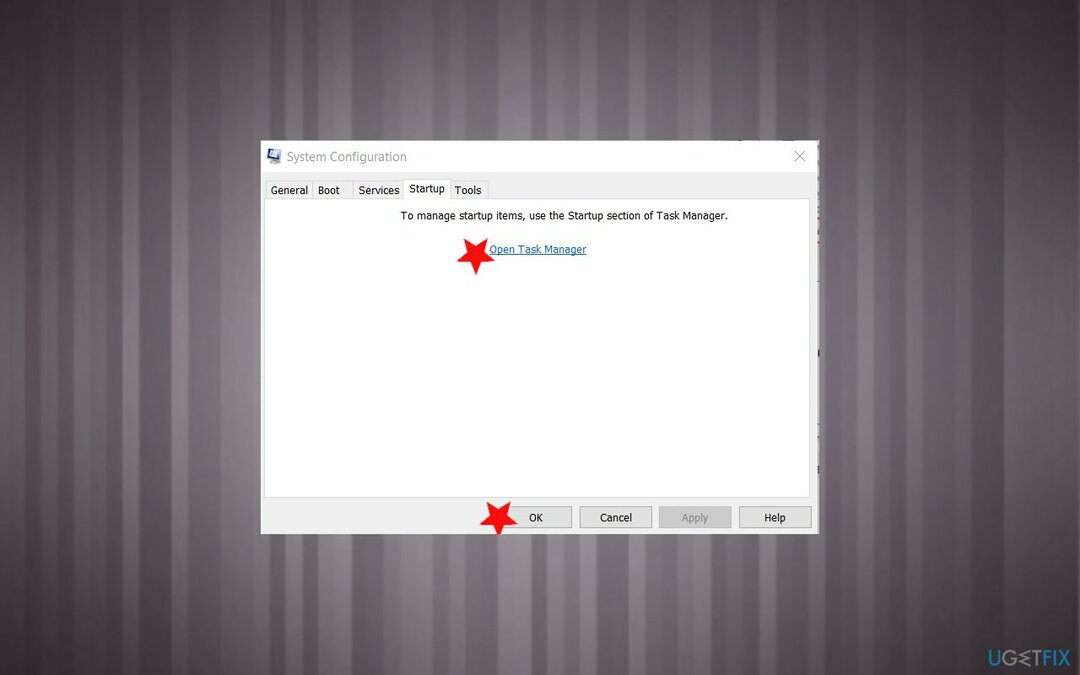
- відчинено Стартап і вимкніть усі програми, які налаштовані на автоматичне завантаження разом із системою Windows.
- Перезавантажте ПК.
Виправляйте свої помилки автоматично
Команда ugetfix.com намагається зробити все можливе, щоб допомогти користувачам знайти найкращі рішення для усунення їхніх помилок. Якщо ви не хочете боротися з методами ручного ремонту, скористайтеся автоматичним програмним забезпеченням. Усі рекомендовані продукти перевірені та схвалені нашими професіоналами. Нижче наведено інструменти, які можна використовувати, щоб виправити помилку:
Пропозиція
зробіть це зараз!
Завантажити виправленняЩастя
Гарантія
зробіть це зараз!
Завантажити виправленняЩастя
Гарантія
Якщо вам не вдалося виправити помилку за допомогою Reimage, зверніться по допомогу до нашої служби підтримки. Будь ласка, повідомте нам усі деталі, які, на вашу думку, ми повинні знати про вашу проблему.
Цей запатентований процес ремонту використовує базу даних з 25 мільйонів компонентів, які можуть замінити будь-який пошкоджений або відсутній файл на комп’ютері користувача.
Щоб відремонтувати пошкоджену систему, необхідно придбати ліцензійну версію Reimage інструмент для видалення шкідливих програм.

Отримайте доступ до відео-вмісту з географічними обмеженнями за допомогою VPN
Приватний доступ до Інтернету це VPN, який може перешкодити вашому Інтернет-провайдеру, уряд, а також треті сторони від відстеження вашої інформації в Інтернеті та дозволять вам залишатися повністю анонімними. Програмне забезпечення надає виділені сервери для торрентів і потокової передачі, забезпечуючи оптимальну продуктивність і не сповільнюючи роботу. Ви також можете обійти географічні обмеження та переглядати такі сервіси, як Netflix, BBC, Disney+ та інші популярні потокові сервіси без обмежень, незалежно від того, де ви знаходитесь.
Не платіть авторам програм-вимагачів – використовуйте альтернативні варіанти відновлення даних
Атаки зловмисного програмного забезпечення, зокрема програм-вимагачів, є найбільшою небезпекою для ваших фотографій, відео, робочих чи навчальних файлів. Оскільки кіберзлочинці використовують надійний алгоритм шифрування для блокування даних, його більше не можна використовувати, доки не буде сплачений викуп у біткойнах. Замість того, щоб платити хакерам, ви повинні спочатку спробувати використовувати альтернативу одужання методи, які можуть допомогти вам відновити хоча б частину втрачених даних. Інакше ви також можете втратити свої гроші разом із файлами. Один з найкращих інструментів, який може відновити хоча б частину зашифрованих файлів – Data Recovery Pro.
Читайте іншими мовами
• Deutsch